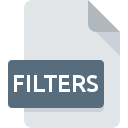
Filendelsen FILTERS
Visual C++ Project Filters Format
-
DeveloperMicrosoft
-
Category
-
Popularitet3.5 (2 votes)
Hvad er FILTERS fil?
FILTERS filnavnsefiks bruges mest til Visual C++ Project Filters Format filer. Visual C++ Project Filters Format format blev udviklet af Microsoft. Filer med FILTERS-udvidelse kan bruges af programmer distribueret til Windows platform. Filer med filtypenavn FILTERS kategoriseres som Udviklerfiler filer. Underkategorien Udviklerfiler omfatter 1205 forskellige filformater. Microsoft Visual Studio er det langt mest anvendte program til at arbejde med FILTERS filer. Microsoft Visual Studio software blev udviklet af Microsoft Corporation, og på dets officielle hjemmeside kan du finde mere information om FILTERS filer eller Microsoft Visual Studio softwareprogrammet.
Programmer, der understøtter FILTERS filtypenavn
Programmer, der kan håndtere FILTERS filer er som følger. FILTERS filer kan findes på alle systemplatforme, inklusive mobil, men alligevel er der ingen garanti for, at hver enkelt understøtter sådanne filer korrekt.
Hvordan åbner jeg filen FILTERS?
Der kan være flere årsager til, at du har problemer med at åbne FILTERS-filer på et givet system. Heldigvis kan de mest almindelige problemer med FILTERS filer løses uden dybdegående it-viden, og vigtigst af alt i løbet af få minutter. Nedenstående liste guider dig gennem processen med at løse det opståede problem.
Trin 1. Installer Microsoft Visual Studio software
 Den vigtigste og hyppigste årsag, der forhindrer brugere fra at åbne FILTERS filer, er, at intet program, der kan håndtere FILTERS filer, er installeret på brugers system. Løsningen på dette problem er meget enkel. Download Microsoft Visual Studio og installer det på din enhed. Øverst på siden findes en liste, der indeholder alle programmer, der er grupperet baseret på understøttede operativsystemer. Hvis du vil downloade Microsoft Visual Studio installer på den mest sikre måde, foreslår vi, at du besøger Microsoft Corporation website og downloader fra deres officielle arkiver.
Den vigtigste og hyppigste årsag, der forhindrer brugere fra at åbne FILTERS filer, er, at intet program, der kan håndtere FILTERS filer, er installeret på brugers system. Løsningen på dette problem er meget enkel. Download Microsoft Visual Studio og installer det på din enhed. Øverst på siden findes en liste, der indeholder alle programmer, der er grupperet baseret på understøttede operativsystemer. Hvis du vil downloade Microsoft Visual Studio installer på den mest sikre måde, foreslår vi, at du besøger Microsoft Corporation website og downloader fra deres officielle arkiver.
Trin 2. Opdater Microsoft Visual Studio til den nyeste version
 Du har stadig ikke adgang til FILTERS filer, selvom Microsoft Visual Studio er installeret på dit system? Sørg for, at softwaren er opdateret. Det kan også ske, at softwareproducenter ved at opdatere deres applikationer tilføjer kompatibilitet med andre, nyere filformater. Årsagen til at Microsoft Visual Studio ikke kan håndtere filer med FILTERS kan være at softwaren er forældet. Den seneste version af Microsoft Visual Studio er bagudkompatibel og kan håndtere filformater understøttet af ældre versioner af softwaren.
Du har stadig ikke adgang til FILTERS filer, selvom Microsoft Visual Studio er installeret på dit system? Sørg for, at softwaren er opdateret. Det kan også ske, at softwareproducenter ved at opdatere deres applikationer tilføjer kompatibilitet med andre, nyere filformater. Årsagen til at Microsoft Visual Studio ikke kan håndtere filer med FILTERS kan være at softwaren er forældet. Den seneste version af Microsoft Visual Studio er bagudkompatibel og kan håndtere filformater understøttet af ældre versioner af softwaren.
Trin 3. Tilknyt Visual C++ Project Filters Format filer med Microsoft Visual Studio
Hvis du har den nyeste version af Microsoft Visual Studio installeret, og problemet fortsætter, skal du vælge det som standardprogrammet, der skal bruges til at styre FILTERS på din enhed. Metoden er ganske enkel og varierer lidt på tværs af operativsystemer.

Skift standardapplikationen i Windows
- Højreklik på filen FILTERS og vælg mulighed
- Klik på og vælg derefter
- Det sidste trin er at vælge indstilling levere katalogstien til den mappe, hvor Microsoft Visual Studio er installeret. Det eneste, der er tilbage, er at bekræfte dit valg ved at vælge Brug altid denne app til at åbne FILTERS-filer og klikke på .

Skift standardapplikationen i Mac OS
- Vælg fra rullemenuen, der åbnes ved at klikke på filen med FILTERS-udvidelse
- Find muligheden - klik på titlen, hvis den er skjult
- Vælg den relevante software, og gem dine indstillinger ved at klikke på
- Hvis du fulgte de foregående trin, skulle der vises en meddelelse: Denne ændring anvendes til alle filer med FILTERS udvidelse. Klik derefter på knappen for at afslutte processen.
Trin 4. Kontroller FILTERS for fejl
Hvis problemet stadig opstår efter følgende trin 1-3, skal du kontrollere, om filen FILTERS er gyldig. Problemer med åbning af filen kan opstå af forskellige årsager.

1. Kontroller filen FILTERS for vira eller malware
Skulle det glædes, at FILTERS er inficeret med en virus, kan det være den årsag, der forhindrer dig i at få adgang til den. Det tilrådes at scanne systemet efter vira og malware så hurtigt som muligt eller bruge en online antivirusscanner. Hvis filen FILTERS faktisk er inficeret, skal du følge instruktionerne herunder.
2. Kontroller, at FILTERS-filens struktur er intakt
Modtog du den pågældende FILTERS-fil fra en anden person? Bed ham / hende om at sende det en gang til. Filen er muligvis blevet kopieret forkert, og dataene mistede integriteten, hvilket forhindrer adgang til filen. Når du downloader filen med filtypenavnet FILTERS fra internettet, kan der opstå en fejl, der resulterer i ufuldstændig fil. Prøv at downloade filen igen.
3. Kontroller, om din konto har administratorrettigheder
Der er en mulighed for, at den pågældende fil kun kan få adgang til af brugere med tilstrækkelige systemrettigheder. Log ind med en administrativ konto, og se Hvis dette løser problemet.
4. Kontroller, at din enhed opfylder kravene for at kunne åbne Microsoft Visual Studio
Hvis systemet er under høje belastninger, kan det muligvis ikke håndtere det program, du bruger til at åbne filer med FILTERS udvidelse. I dette tilfælde skal du lukke de andre applikationer.
5. Kontroller, om du har de seneste opdateringer til operativsystemet og driverne
Seneste versioner af programmer og drivere kan hjælpe dig med at løse problemer med Visual C++ Project Filters Format filer og sikre sikkerheden på din enhed og operativsystem. Det er muligt, at en af de tilgængelige system- eller driveropdateringer kan løse problemerne med FILTERS filer, der påvirker ældre versioner af givet software.
Vil du hjælpe?
Hvis du har yderligere oplysninger om filendelsen FILTERS, vil vi være taknemmelige, hvis du deler dem med brugerne af vores service. Brug formularen placeres her og sende os dine oplysninger, der bekymrer filen FILTERS.

 Windows
Windows 
